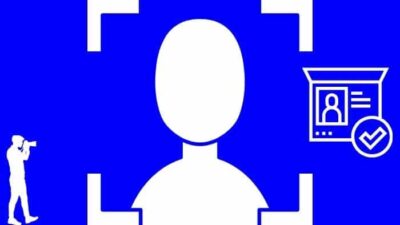Cara membuat efek long shadow ini sangat mudah untuk diterapkan di Corel. Bahkan biarpun masih pemula, kamu bakalan dengan mudah mengikutinya. Seperti yang kita lihat akhir-akhir ini banyak sekali tulisan atau desain gambar yang memiliki efek bayangan panjang atau long shadow. Karena memang tulisan atau gambar dengan efek ini terkesan profesional dan elegan. Baca juga cara memotong gambar menjadi bentuk lingkaran dicorel.
Mungkin diantara kamu ada yang pengen membuat efek ini dan berpikiran bahwa efek ini sangat susah dibuat. Tunggu dulu, efek ini mudah sekali bahkan untuk kamu yang baru belajar corel draw. Hanya membutuhkan waktu beberapa menit saja untuk membuatnya.
Berikut Cara mudah membuat efek bayangan panjang (long shadow) di corel draw
1. Buka corel, Silahkan buat kotak segi empat sebagai pembatas bayangan. Selanjutnya ketikkan kata sembarang di kotak segi empat yang kamu buat sebelumnya. Seperti di bawah ini saya menuliskan “TEDI EKA” sebagai contoh.
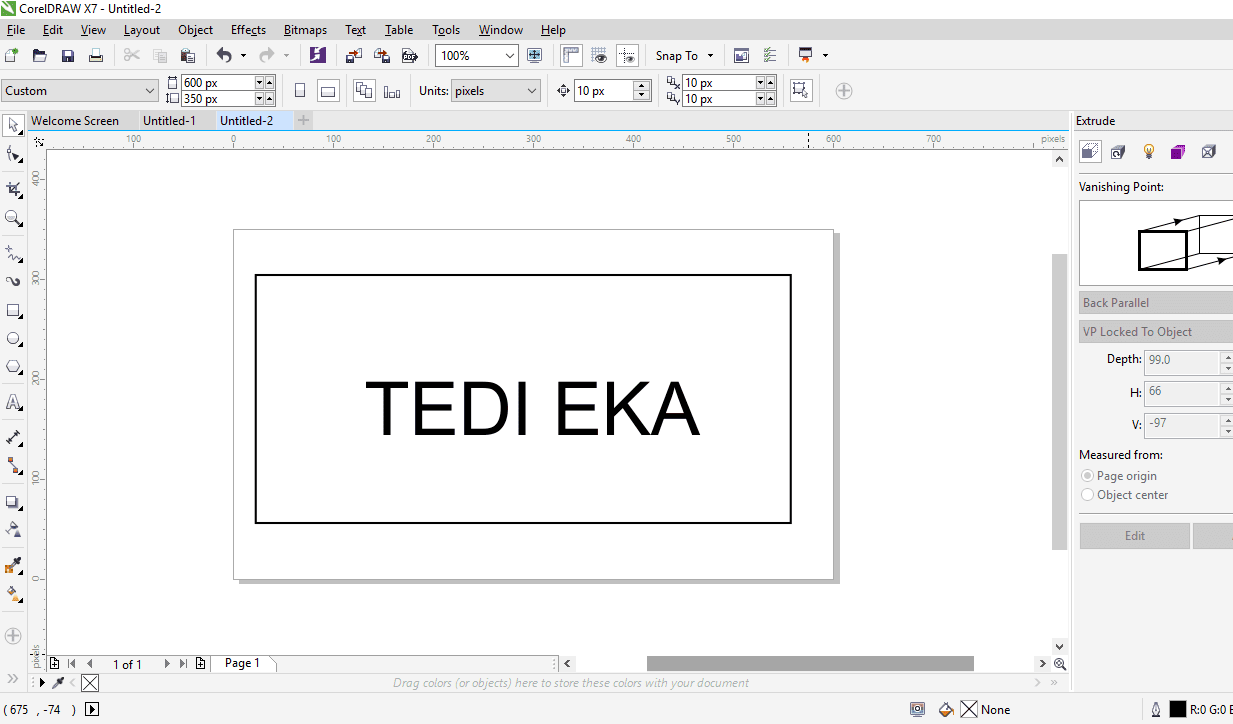
2. Selanjutnya klik pada huruf yang kamu buat tadi, kemudian pilih menu effects, dan klik extrude. Apabila tidak muncul bayangan pastikan bahwa bagian yang saya tandai warna merah sudah kamu samakan pilihannya.
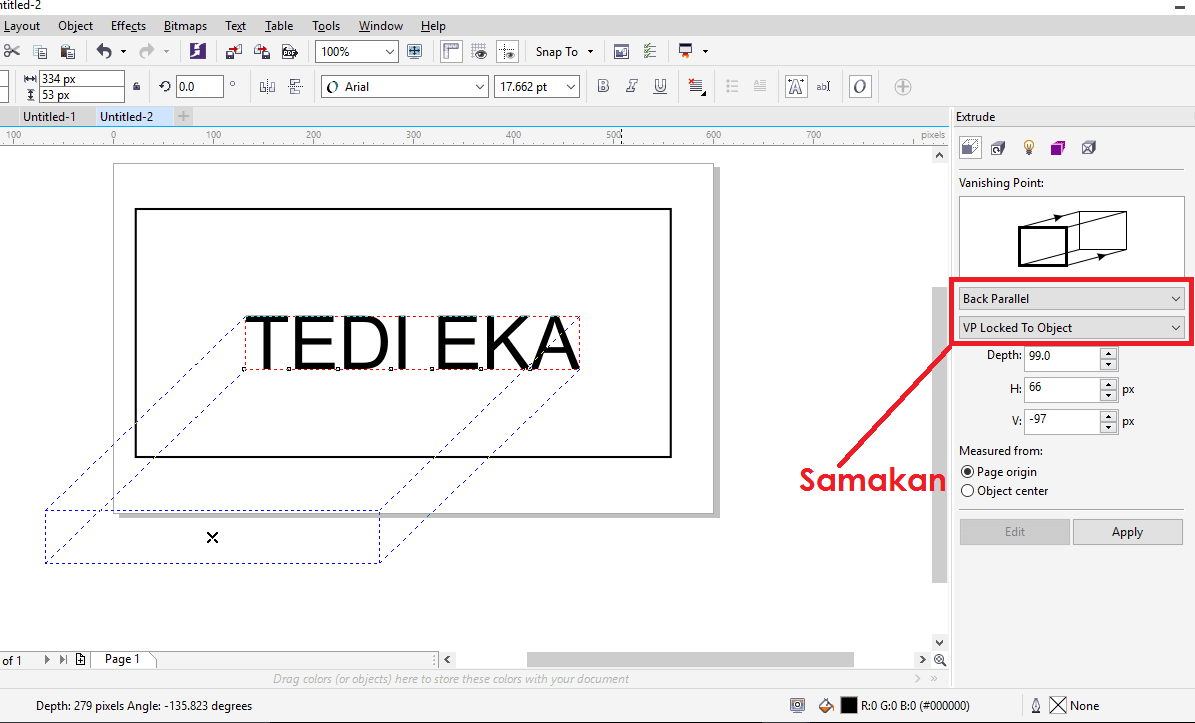
Kamu juga bisa mengatur panjang pendeknya bayangan dengan mendrag (klik 2x kemudian seret) pada tanda X pada kotak bayangan yang terbentuk.
3. Setelah menurut kamu bayangannya sudah sesuai selanjutnya klik Apply. Bayangan akan berubah warna menjadi warna hitam. Selanjutnya klik bayangan tersebut, kemudian klik kanan pilih Break Extrude Group Apart (Ctrl+K).
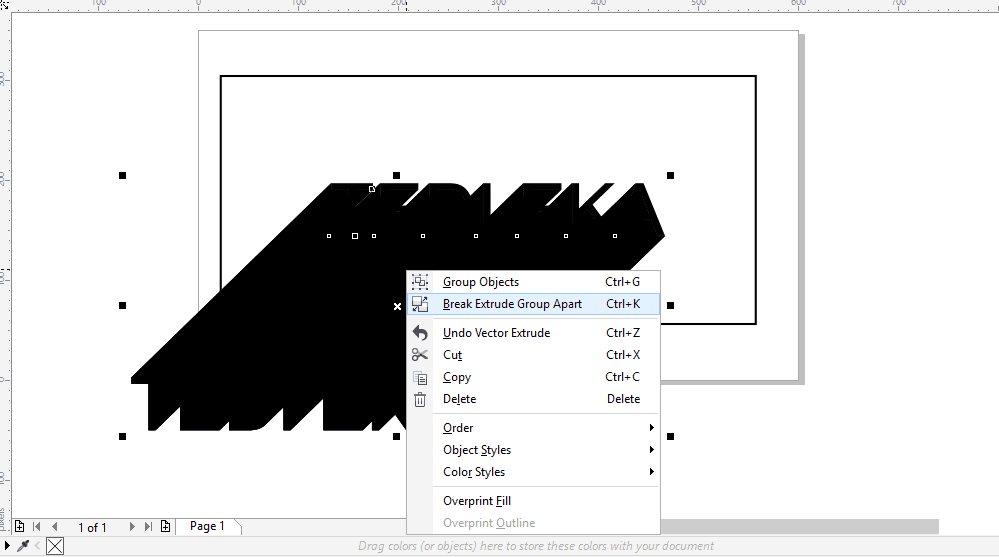
4. Selanjutnya Klik objek banyangan tersebut kemudian tekan SHIFT (tahan jangan dilepas) bersamaan itu klik pada gambar segi empat yang kamu buat sebelumnya sehingga dua objek tersebut akan terpilih. Terakhir klik Intersect seperti yang ditunjukkan gambar di bawah.
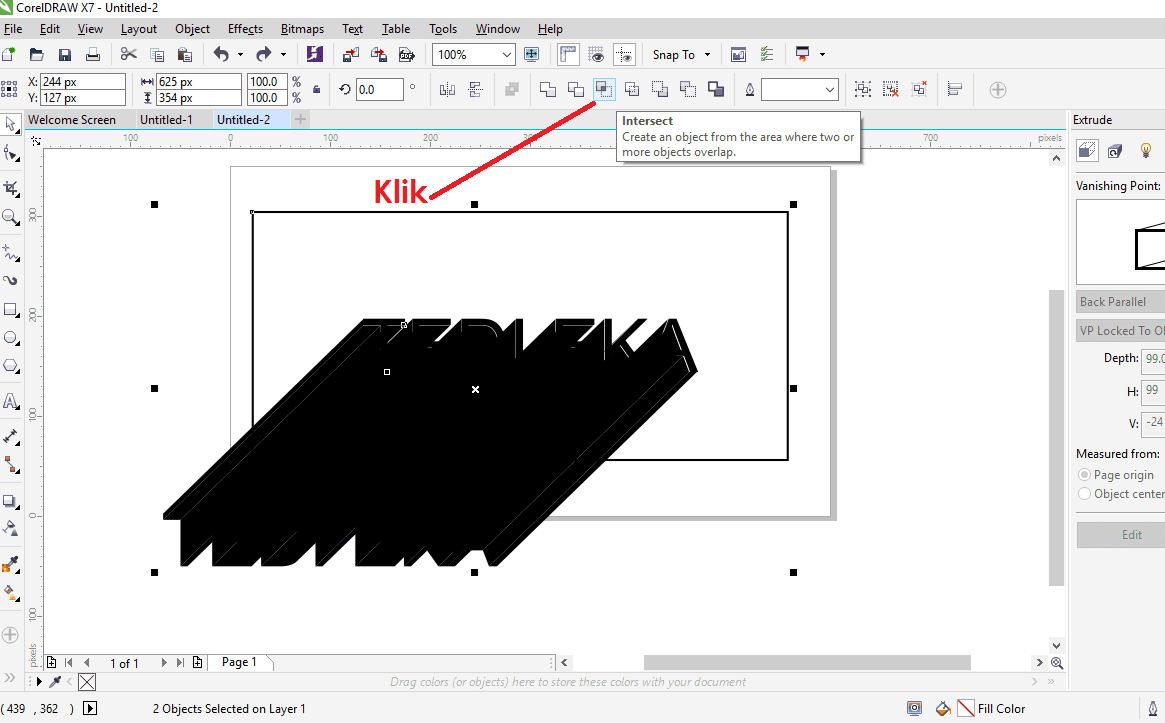
Selanjutnya klik pada bayangan yang berwarna hitam kemudian geser sehingga akan terbentuk dua bayangan seperti di bawah ini.

5. Hapus bayangan yang berwana hitam. Selanjutnya klik bayangan yang berbentuk garis, ubah warnanya menjadi hijau atau terserah kamu. Terakhir hilangkan bordernya. Untuk lebih jelasnya perhatikan gambar.
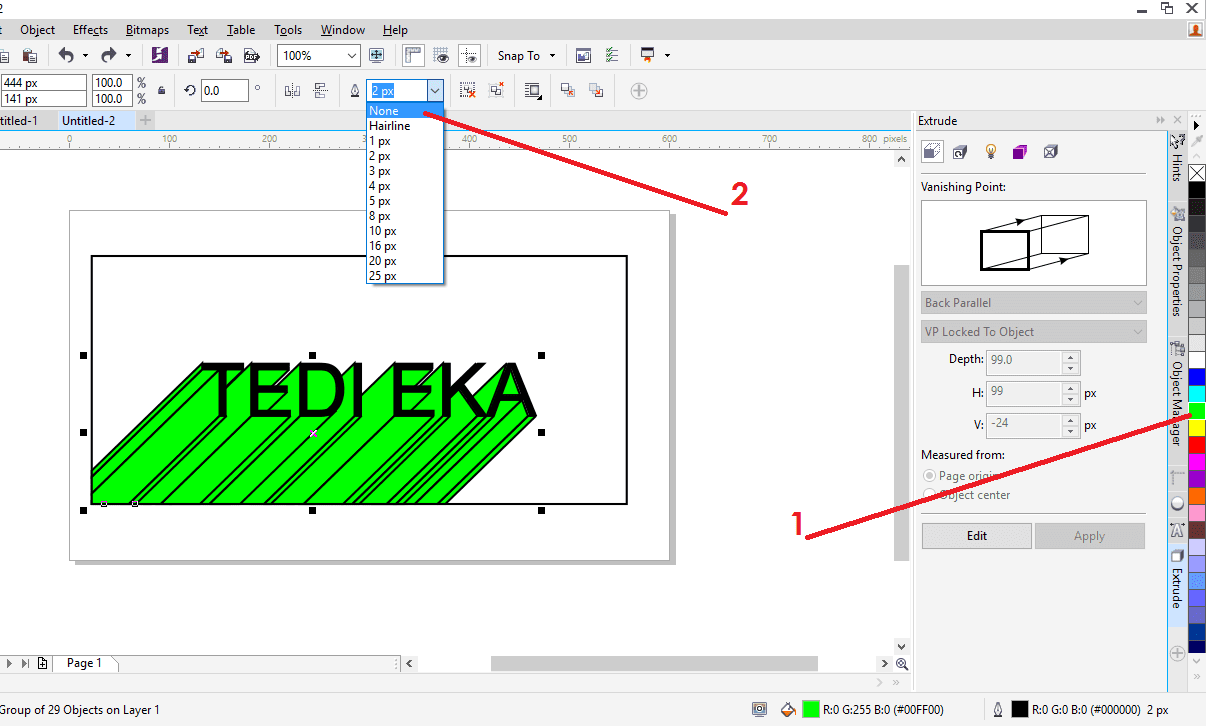
6. Silahkan atur warna bayangan tadi dengan cara klik pada bayangannya dan ikuti intruksi seperti gambar berikut.
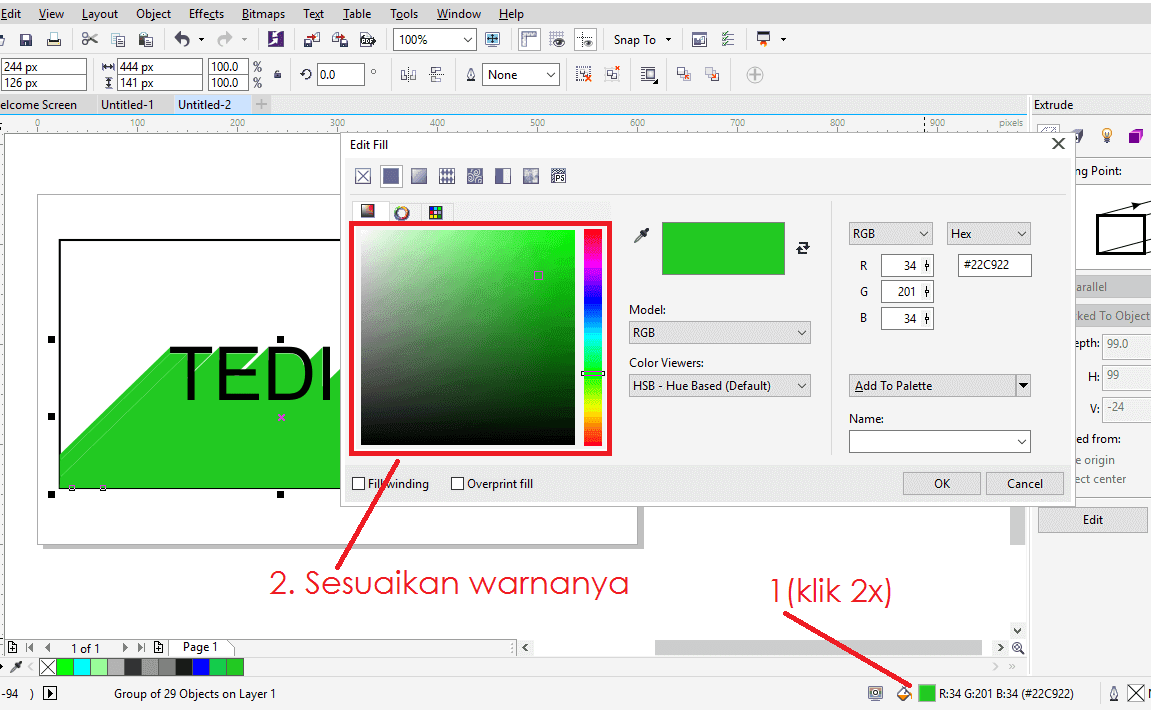
7. Terakhir tahap finishing silahkan atur sesuai keinginan atau selera kamu. Bisa kamu ganti backgroundnya dan atur kembali bayangannya supaya cocok. Seperti hasil akhir yang saya buat berikut ini.

Bagaimana mudah kan? Sekian cara mudah dalam membuat efek long shadow di corel semoga bermanfaat.